編輯:開發入門
我們的程序主功能已經完成了,現在我們要試著讓它看起來更像一個完整的應用程序。
接下來的幾章,我們要為 "BMI" 應用程序加上一個選單。選單裡面有一個 " 關於 .." 選項。按下 " 關於 ..." 選項後,會彈出一個對話框,裡面會顯示 "BMI" 程序的相關訊息。
本章中將先學習如何處理對話框。
在本章中,我們要產生一個應用程序中常見的 " 關於 " 頁面。 應用程序的 " 關於 " 頁面中,通常要包含版本訊息、作者、聯絡方式、首頁等資訊。
我們的 " 關於 " 頁面將以彈出對話框的方式表現。所需要做的,是撰寫負責處理對話框的 "openOptionsDialog" 函式,並將之附加在原本應用程序 中 "calcBMI" 這個按鈕元件的 "OnClickListener" 方法上。當我們按下 " 計算 BMI 值 " 按鈕時,即彈出對話框。
等我們學會了對話框的寫法,在接下來學習 android 選單的章節中,我們會改將對話框函式放入選單中。
對話框中所能顯示的內容千變萬化。對 android 來說,對話框也是一種顯示內容 (VIEw) 。與一般全頁面顯示的不同之處,在於對話框會重疊顯示到原本的呼叫頁面上,而且在對話框的主要顯示內容下方,可 能還會再附加上幾個按鈕,用以回到原頁面,或是用來執行其他的動作。
要在 android 程序中呼叫一個對話框,有二個主要步驟:
# 定義呼叫點 # 實作對話框
定義呼叫點
修改 "Bmi.Java"
代碼 :
Bmi.Java
1 private OnClickListener calcBMI = new OnClickListener()
2 {
3 public void onClick(VIEw v)
4 {
. ....
6 }else{
7 vIEw_suggest.setText(R.string.advice_average);
8 }
9 openOptionsDialog();
我們在 "calcBMI" 函式的尾端加入一行 "openOptionsDialog();" ,用以在每次計算完 BMI 值並顯示建議後,順便呼叫 " 關於 " 對話框。
實作對話框
緊接著 "calcBMI" 這個 "OnClickListener" 函式之後,我們實際開始撰寫對話框函式。
代碼 :
private void openOptionsDialog() {
new AlertDialog.Builder(Bmi.this)
.setTitle(" 關於 android BMI")
.setMessage("android BMI Calc")
.show();
我們來分析這個對話框程序。
首先,顯示一個最基本的對話框所需的程序碼如下。
代碼 :
new AlertDialog.Builder(Bmi.this).show()
我們建立了一個 AlertDialog 對話框類別實體, AlertDialog 呼叫 Builder 方法來預備對應的界面元件。最後使用 show() 方法來將對話框顯示在屏幕上。
透過
代碼 :
.setTitle(" 關於 android BMI")
我們設定了對話框的標題。
透過
代碼 :
.setMessage("android BMI Calc")
我們設定了對話框的主要內容。
重構
我們把其中用到的字串抽取出來,整理到 "res/values/strings.XML" 中。
res/values/strings.XML
代碼 :
<?XML version="1.0" encoding="utf-8"?>
<resources>
....
<string name="about_title"> 關於 android BMI</string>
<string name="about_msg">android BMI Calc\n
作者 gasolin\n\n
gasolin+android [at] gmail.com</string>
....
</resources>
於是 openOptionsDialog 函式變成這樣:
代碼 :
private void openOptionsDialog() {
new AlertDialog.Builder(Bmi.this)
.setTitle(R.string.about_title)
.setMessage(R.string.about_msg)
.show();
打開模擬器,在按下按鈕後,我們看到計算出 BMI 值的同時,屏幕上也彈出了一個有標題的對話框。
加入按鈕
目前的對話框中,並沒有提供離開對話框的方法。所以我們得按下 "Undo" 按鈕來離開對話框,有點不便,所以我們來為這個對話框加入一個 " 確認 " 按鈕。
代碼 :
.setPositiveButton(" 確認",
new DialogInterface.OnClickListener(){
public void onClick(
DialogInterface dialoginterface, int i){
}
})
"setPositiveButton" 、"setNegativeButton" 或 "setNeutralButton" 函式都可以用來定義按鈕,各按鈕分別預設代表正面/ 中立/ 負面的結果。
上方程序碼中定義的"setPositiveButton" 裡,包含了一個沒有作用的對話框界面(DialogInterface) 。 表示當我們按下按鈕時,不做任何事就直接退出對話框。
完整對話框函式的程序碼如下
代碼:
private void openOptionsDialog() {
new AlertDialog.Builder(Bmi.this)
.setTitle(R.string.about_title)
.setMessage(R.string.about_msg)
.setPositiveButton(R.string.ok_label,
new DialogInterface.OnClickListener(){
public void onClick(
DialogInterface dialoginterface, int i){
}
})
.show();
}
}
更詳細的對話框使用可參考官方文件http://code.google.com/android/referenc ... ilder.Html
順道一提 -"Toast " 界面元件
對話框的使用模式,限制了使用者得按下某些按鍵以跳出對話框,才能繼續使用原本程序。如果我們只是要顯示一小段提示訊息,而不想打擾使用者的注意力,有沒有 更適合的方法哩? 有的,我們可以把顯示方式比較有彈性的對話框拿掉,改為使用簡單的 "Toast " 界面元件。 "Toast " 界面元件的作用是彈出一個訊息框,快速在屏幕上顯示一小段訊息。
程序碼如下:
代碼 :
import android.widget.Toast;
...
private void openOptionsDialog() {
Toast.makeText(Bmi.this, "BMI 計算器 ", Toast.LENGTH_SHORT).show();
/*new AlertDialog.Builder(this) // 注解掉原本的對話框
...
*/
}
打開模擬器。我們按下" 計算 BMI 值" 按鈕後,屏幕上不再出現一個對話框,而改成彈出一段"BMI 計算器" 文字訊息,過幾秒之後即自動隱去。
整段程序值得注意的一行是
代碼 :
Toast.makeText(Bmi.this, "BMI 計算器 ", Toast.LENGTH_SHORT).show();
我們對 Toast 元件指定了欲顯示文字,與 Toast 元件的顯示時間長短 (LENGTH_SHORT ,即短訊息 ) ,最後與處理對話框一樣,呼叫 "show() " 方法來將 Toast 元件顯示在屏幕上。
錯誤處理
解決出錯最好的方式就是阻止它們的發生。
雖然在當前的程序中,我們似乎用不到 Toast 元件。不過,其實我們還是可以巧妙地運用它。
使用者在輸入資料時,難免會出錯。而現在我們寫好的 BMI 程序中,並沒有對使用者可能的輸入錯誤做處理。
因此在下面的程序改進中,我們使用了 try...catch 語句,與 Toast 元件來做錯誤處理。
代碼 :
DecimalFormat nf = new DecimalFormat("0.00");
try{
double height = Double.parseDouble(fIEld_height.getText().toString())/100;
double weight = Double.parseDouble(fIEld_weight.getText().toString());
double BMI = weight / (height * height);
//Present result
vIEw_result.setText(getText(R.string.bmi_result) + nf.format(BMI));
//Give health advice
if(BMI>25){
vIEw_suggest.setText(R.string.advice_heavy);
}else if(BMI<20){
vIEw_suggest.setText(R.string.advice_light);
}else{
vIEw_suggest.setText(R.string.advice_average);
}
}
catch(Exception err)
{
Toast.makeText(Bmi.this, " 打錯了嗎?只能輸入數字喔 ", Toast.LENGTH_SHORT).show();
}
講解
Try
{
主要程序流程
}
catch(Exception err)
{
錯誤處理流程
}
try...catch 語句是 Java 語言的錯誤處理語句。首先將 " 主要的程序流程 " 包在 try 語句的兩個大括號中執行,如果執行正常,就跳過 catch 語句,繼續執行後續的語句。旦是如果在 try 語句中執行的流程出現錯誤了,那麽程序流程就會從 try 語句跳到對應的 catch 語句,並開始執行對應的 catch 語句大括號中的 " 錯誤處理流程 " 。
在我們的 BMI 程序中, catch 語句大括號中的 " 錯誤處理流程 " ,是簡單地在屏幕上顯示一串提示使用者輸入錯了,應該輸入數字的訊息。
代碼 :
Toast.makeText(Bmi.this, " 打錯了嗎?只能輸入數字喔 ", Toast.LENGTH_SHORT).show();
需要在屏幕上顯示一串提示時,就是 Toast 元件派上用場的地方。除了所顯示的字串不同之外,整段程序與上一節相同。
重構
為了更好地重用,我們繼續把字串提取到 "res/values/strings.XML" 中
代碼 :
....
<string name="input_error"> 打錯了嗎?只能輸入數字喔 </string>
</resources>
然後在程序中使用 "R.string.input_error" 來取得字串
代碼 :
Toast.makeText(Bmi.this, R.string.input_error, Toast.LENGTH_SHORT).show();
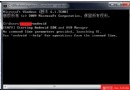 Android2.2 開發環境搭建
Android2.2 開發環境搭建
配置環境:操作系統:Windows 7操作系統JDK:Java version 1.6.0_13
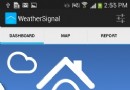 對Android開發者有益的40條優化建議
對Android開發者有益的40條優化建議
下面是開始android編程的好方法: 找一些與你想做事情類似的代碼 調整它,嘗試讓它做你像做的事情 經歷問題 使用
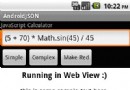 在 Android 上使用 XML 和 JSON,第 2 部分: 交付混合了 JSON 的 Android 應用程序(一)
在 Android 上使用 XML 和 JSON,第 2 部分: 交付混合了 JSON 的 Android 應用程序(一)
簡介難以想象還有哪種技術比移動電話更流行。大量的平台在銷售和心理份額方面爭占此行業的頂級市場。設備是高級的工程樣品,真正讓它們流行起來的動力在於這些平台上可用的大量應用
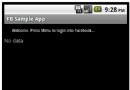 Facebook SDK for Android(一)
Facebook SDK for Android(一)
簡介: 您可以在自己的應用程序中合並 Facebook 功能。從移動角度來講,Facebook Platform 支持用於移動 web 應用程序的 API 和